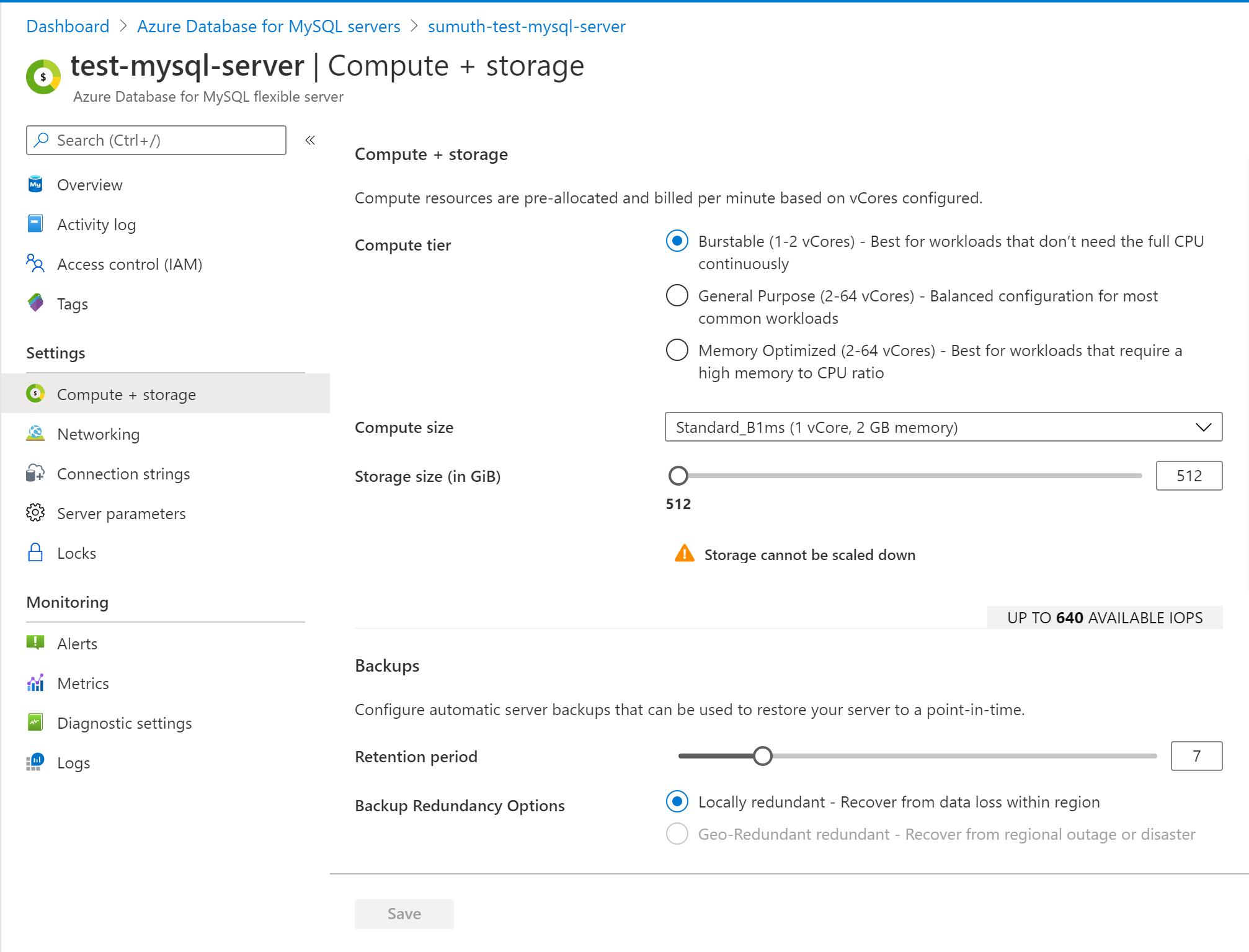Správa flexibilního serveru Azure Database for MySQL pomocí webu Azure Portal
PLATÍ PRO:  Flexibilní server Azure Database for MySQL
Flexibilní server Azure Database for MySQL
V tomto článku se dozvíte, jak spravovat instance flexibilního serveru Azure Database for MySQL. Úlohy správy zahrnují škálování výpočetních prostředků a úložiště, resetování hesla správce serveru a odstranění serveru.
Požadavky
- Přihlaste se k portálu Azure.
- Na webu Azure Portal přejděte k prostředku flexibilního serveru Azure Database for MySQL.
Škálování výpočetních prostředků a úložiště
Po vytvoření serveru můžete škálovat mezi různými cenovými úrovněmi podle toho, jak se mění vaše potřeby. Zvýšením nebo snížením počtu virtuálních jader můžete také vertikálně navýšit nebo snížit kapacitu výpočetního výkonu a paměti.
Na webu Azure Portal vyberte instanci flexibilního serveru Azure Database for MySQL. Vyberte Výpočty a úložiště umístěné v části Nastavení .
Kapacitu výpočetních prostředků, virtuálních jader, úložiště můžete změnit tak, aby se server vertikálně navýšil pomocí vyšší úrovně výpočetních prostředků nebo vertikálně navýšil kapacitu v rámci stejné úrovně zvýšením úložiště nebo virtuálních jader na požadovanou hodnotu.
Důležité
- Úložiště nelze vertikálně snížit.
- Škálování virtuálních jader způsobí restartování serveru.
Výběrem možnosti OK změny uložte.
Resetování hesla správce
Heslo role správce můžete změnit pomocí webu Azure Portal.
Na webu Azure Portal vyberte instanci flexibilního serveru Azure Database for MySQL. V okně Přehled vyberte Resetovat heslo.
Zadejte nové heslo a potvrďte heslo. Textové pole vás vyzve k požadavkům na složitost hesla.
Vyberte Uložit a uložte nové heslo.
Odstranění serveru
Server můžete odstranit, pokud ho už nepotřebujete.
Na webu Azure Portal vyberte instanci flexibilního serveru Azure Database for MySQL. V okně Přehled vyberte Odstranit.
Do vstupního pole zadejte název serveru a potvrďte, že chcete server odstranit.
Důležité
Odstranění serveru je nevratné.
Vyberte Odstranit.